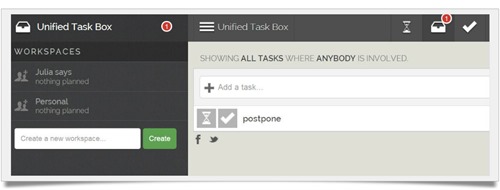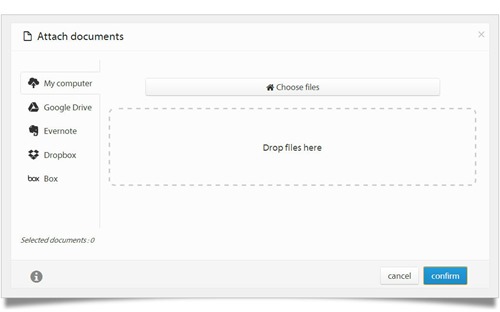週一上班日大家情緒緊繃,一會兒要開會,老闆又交代事情要辦,還有工作報告要寫。時間被切割成一塊塊,看信、回信、打電話聯絡,還要掌握各項進度,沒有做好數位管理,肯定會被壓力牽著你的鼻子走。
制定處理的優先順序、輕重緩急,這道理大家都明白,只是大部分的人靠腦子記,還有寫在筆記本上,以為萬無一失,其實這才是被老鼠搬走時間乳酪的最大陷阱。
個人Todo List 好幫手: Postpone
Julia 要介紹兩款數位工具,幫你重新找回時間效率的主導權,Postpone 的發想概念,純粹從條列工作項目來判斷,什麼該馬上做,哪些又能稍後再做,是款簡單的待辦事項 To-do List 的工具。免費試用版提供三個大分類,在左側功能欄 create a new workspace 鍵入名稱,訂出「私人」、「工作」類別。在 Add a task 一欄鍵入要做的事,按兩下可註記說明。每一條事項左邊有兩個圖案,一個像漏斗表示不急著去做,可設定延後期限,指定兩個小時後、晚上、明天、本週、下週或下個月,等時間到這一條會再回到待辦事項的區域中,讓你不會忘了它的存在。
Postpone chrome 擴充套件下載點: http://goo.gl/hXcqP
事情完成就按下打勾的圖案,讓你的腦子不用塞滿該做的事,不會因想不起哪件事,被人誤會初老症上身,私下把你的工作效率打問號。
Postpone 最上方就只有三個功能按鈕,一個就是你眼前不急可慢慢找時間再做的事情列表,中間是從 Email、開會、報告、長官交代下來各種指令需求;或是家人囑咐要買的東西,要付的帳單費用等,右邊打勾的圖案累積你逐一完成的事,看著看著會有莫名成就感。
Postpone 提供可安裝於 Chrome 工具列的擴充套件,可隨時想到什麼就養成記下來的習慣,不用特定上 Postpone 網站才能記事。另外,Postpone 也附上一組你專屬的 Email,只要信箱收到信,只要轉寄至指定郵件地址,就能列為待辦事項行列中。
團隊分工的好幫手: Azendoo
講完增進個人效率的工具,下一個 Azendoo 算工作團隊用的管理工具,當你用 Google 帳號或 Email 登入後,會看到 Azendoo 左側功能欄,提供你制定各項工作名稱,如你手邊有許多大大小小的專案,正好適合用這款工具,幫你串連與合作夥伴密切聯繫。
免費試用 Azendoo 有附加檔案 100 MB 容量限制,以及僅限五位同事加入,最終還是希望你用得順手感到滿意後,付費成為它的升級客戶囉。
Azendoo 介面設計感很豐富,當你條列出待辦事項,只要按住滑鼠就能移動前後順序與指定完成時間。以當週為週期規劃,你可以看到每天不同安排,若事情不急,你可以移動到下方的當月排程中。在 My Planning 我的計畫下拉列中,則依照職務分派與完成期限等項目來瞭解任務的輕緩重急,你才能將時間做最有效率的分配。
Azendoo 以追求多人合作速配為主要特色,在 Message 提供線上即時溝通管道,只要團隊小組有人提問,大家可以在這對話方塊進行討論,指定要誰提供檔案,或要大家針對某項議題投票表決,無論誰身在何方,只要手邊行動裝置有上網連線,就能開會建立共識,所有資訊透明化,更讓人信賴彼此合作的默契。
網路不乏優秀的專案管理工具,而我特別注目 Azendoo 的另一個原因,就是它能匯出資料到 Evernote,還能從 Evernote 把資料匯入,真的可以雙管齊下,讓資料無縫傳輸,其中還包括有名的網路硬碟 Dropbox、Google Drive 和 Box。
選擇讓數位工具幫助記事,減少腦容量負擔,做起事才能游刃有餘。Postpone 簡單介面,只要列出待辦事項,將別人臨時央求幫忙的事,擺在後頭,專注手邊優先處理的工作,做好時間調配,上班全力以赴,下班輕鬆自在,才是得意人生的從容模式。
在 Azendoo 完美的合作環境裡,大家任務分明,一切攤在陽光下,誰也不能找藉口說忘記。即使有人出門在外,用手機或平板電腦都能線上交換訊息、互傳檔案,合作無間才是雙贏的策略,團隊的成功來自堅信不移的努力,相信老闆看在眼裡,不給你們加薪發獎金可就說不過去了。
★ 希望你喜歡這篇文章介紹,歡迎轉載分享,但請註明出處。可直接聯繫 Julia Lin 的 Google+ 切磋交流!